Ārējo pakotņu instalēšana ir diezgan vienkārša, taču dažreiz lietotājs, veicot šo uzdevumu, var saskarties ar dažām kļūdām. Starp šīm kļūdām kļūda “Dzinēja “mezgls” ir nesaderīgs ar “Šo” moduli” ir viena no tām, ko var novērst, izmantojot dažādas metodes.
Ātrā kontūra
- Kad motora “mezgls” nav saderīgs ar “Šo” moduļa kļūdu?
- Kā novērst dzinēja “mezgla” nesaderību ar “šo” moduļa kļūdu?
- Ko darīt, ja dzinēja “mezgls” nav saderīgs ar “Šī” moduļa kļūda joprojām pastāv?
- Secinājums
Kad motora “mezgls” nav saderīgs ar “Šo” moduļa kļūdu?
“Mezgls” nav saderīgs ar “Šis” moduļa kļūda rodas šādu iemeslu dēļ:
1. iemesls: nepieciešamā pakotne nav saderīga
Visizplatītākais iemesls, kāpēc “mezgls” ir nesaderīgs ar moduļa “This” kļūdu, ir Node.js un nepieciešamās pakotnes versijas nesaderība. Ar to galvenokārt saskaras, izvietojot lietojumprogrammu Node.js AWS.
2. iemesls: vecāka mezgla versija
Vēl viens iemesls ir vecākā Node.js versija. Ar to galvenokārt saskaras Ubuntu operētājsistēmā, kad lietotājs vairākas reizes mēģina atjaunināt Node.js versiju un kopā ar to atjaunina arī sistēmas repozitorijus. Šī iemesla dēļ ' apt ” komanda sāks vecāku Node.js versiju, kas ņemta no Debian pakotnes, un lietotājs saskarsies ar iepriekš minēto konkrēto kļūdu.
Kā novērst dzinēja “mezgla” nesaderību ar “šo” moduļa kļūdu?
Šajā sadaļā ir uzskaitīti visi iespējamie praktiskie risinājumi, lai novērstu dzinēja “mezgls” nesaderību ar moduļa “Šis” kļūdu:
- 1. risinājums: ignorējiet dzinēja pārbaudi, izmantojot “npm” un “diju”
- 2. risinājums: atspējojiet noklusējuma dzinēja laukus, izmantojot failu “package-lock.json”.
- 3. risinājums: atjauniniet mezglu uz jaunāko versiju
1. risinājums: ignorējiet dzinēja pārbaudi, izmantojot “npm” un “diju”
Pirmais risinājums ir ' ignorējot dzinēja pārbaudi ', instalējot norādīto pakotni, izmantojot ' npm ” vai “ dzija ” pakotņu pārvaldnieki. Priekš ' npm 'to var izdarīt, izmantojot ' – spēks ' karogs un ' dzija šo uzdevumu var veikt, izmantojot – ignorēt dzinējus ” karogs.
Vispirms virzieties uz ' npm ” pakotņu pārvaldnieks.
Sintakse (NPM)
npm instalēšana -- spēku < iepakojums nosaukums >Saskaņā ar iepriekš minēto sintaksi “ – spēks ” karodziņš piespiedu kārtā pievieno norādīto pakotni Node.js lietojumprogrammai
Tagad izmantojiet iepriekš minēto sintaksi, lai instalētu konkrētu pakotni pašreizējā Node.js versijā:
npm instalēšana -- spēka mašīnrakstāIepriekš minētajā komandā pakotne “mašīnraksts” ir instalēta, ignorējot pašreizējo Node versijas saderību.
Zemāk redzamā izvade parāda, ka “ mašīnrakstā ” pakotne ir piespiedu kārtā instalēta pašreizējā Node.js lietojumprogrammā. Tas arī parāda brīdinājuma ziņojumu kešatmiņas dēļ. Izpildiet ' npm kešatmiņas pārbaude ” komanda, lai pārbaudītu, vai kešatmiņa darbojās pareizi vai nē:
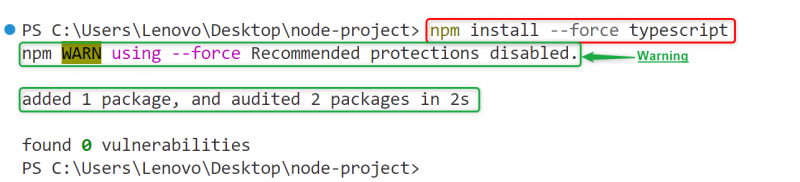
Tagad ignorējiet dzinēja pārbaudes, izmantojot ' dzija ” pakotņu pārvaldnieks, izmantojot tālāk norādīto komandu:
dzijas uzstādīšana -- ignorēt - dzinējiIepriekš minētā komanda ignorē dzinēja pārbaudes un apstiprina, ka “ dzija ” neinstalē izvēles atkarības. ' – ignorēt dzinējus ” karodziņš palaiž komandu “yarn install” bezsaistes režīmā:
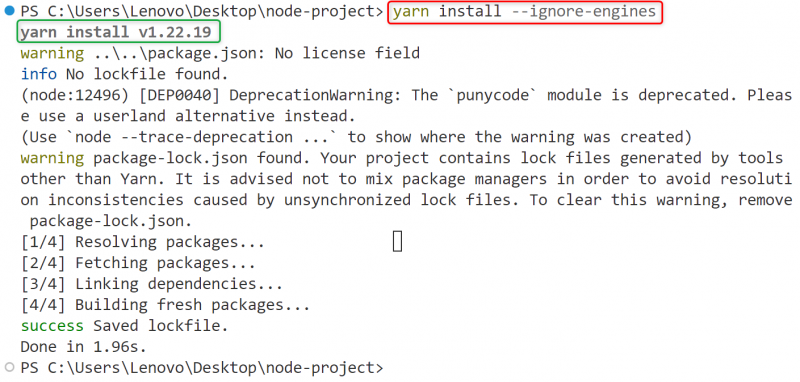
Iepriekš minētā komanda izveido ' dzija.slēdzene ” failu Node.js projekta galvenajā direktorijā.
' dzija ” pakotņu pārvaldniekam ir nepieciešama šāda sintakse, lai instalētu pakotni, ignorējot dzinēja pārbaudes:
Sintakse (dzijai)
dziju pievienot < iepakojums nosaukums > -- ignorēt - dzinējiTagad izmantojiet iepriekš uzrakstīto sintaksi, lai instalētu ' mašīnrakstā ” pakotne globāli operētājsistēmā:
dzijas globālā pievienošanas mašīnraksts -- ignorēt - dzinējiTālāk redzamā izvade veiksmīgi pievieno mašīnraksta projektu globāli pašreizējā Windows operētājsistēmā visiem Node.js projektiem:
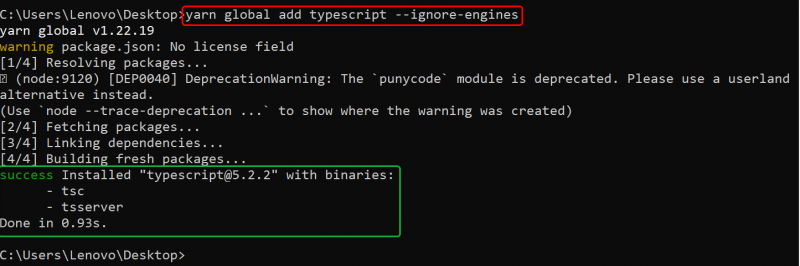
Padoms: ignorējiet dzinēja pārbaudes visām komandām
Ja lietotājs vēlas ignorēt dzinēja pārbaudi visām komandām, palaidiet tālāk norādīto komandu kopā ar ' taisnība Būla vērtība:
dzijas konfigurācijas komplektu ignorēt - dzinēji taisnībaIepriekš minētā komanda norāda kompilatoram, kas ignorē failā “package.json” norādīto programmas lauku:
' ignorēt-dzinējus ” pārbaudes visām komandām ir iestatītas uz patiesu. Tagad lietotājs var instalēt jebkuru konkrētu pakotni Node.js, nenorādot karogu “–ignore-engines”:

2. risinājums: atspējojiet noklusējuma dzinēja laukus, izmantojot failu “package-lock.json”.
Nākamais risinājums ir modificēt ' dzinējs ' lauks no ' pack-lock.json ” failu. Lai to izdarītu, vispirms pārejiet uz projekta Node.js galveno direktoriju un atveriet failu “package-lock.json”.
Kad mērķa fails ir atvērts, pārejiet uz ' dzinēji ” lauku un atjauniniet to šādā veidā:
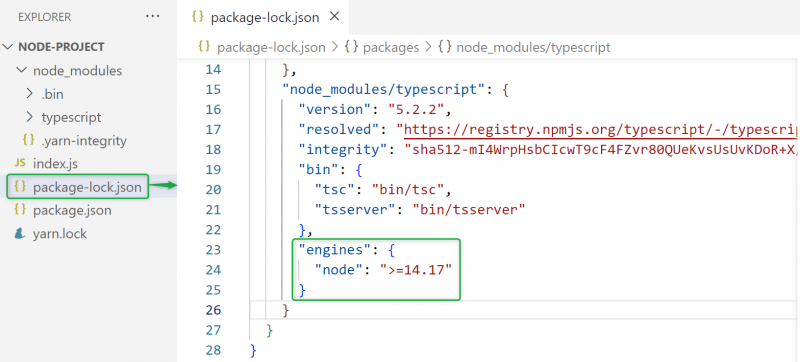
Nospiediet ' Ctrl+S ”, lai saglabātu iepriekš minēto failu. Modifikācija ļauj “npm” pakotņu pārvaldniekam instalēt nepieciešamo pakotnes versiju, kas ir piemērota “>=14.17” Node.js versijai.
3. risinājums: atjauniniet mezglu uz jaunāko versiju
Vēl viens risinājums ir atjaunināt Node.js versiju. Node.js atjaunināšana visās operētājsistēmās ir diezgan vienkārša, un to var veikt, izmantojot tālāk norādītās rokasgrāmatas:
- Kā atjaunināt mezglu versijas operētājsistēmā Windows?
- Kā jaunināt Ubuntu mezgla versiju?
- Kā jaunināt Node.js uz jaunāko versiju operētājsistēmā macOS?
Ko darīt, ja dzinēja “mezgls” nav saderīgs ar “Šī” moduļa kļūda joprojām pastāv?
Ja kļūda “dzinēja “mezgls” nav saderīgs ar moduli “Šis” joprojām pastāv pēc tās atrisināšanas ar kādu no iepriekš minētajiem risinājumiem, izdzēsiet “ node_modules ” mapi. Mape “node_modules” tiek automātiski ģenerēta, kad tiek instalēts trešās puses modulis. Tajā ir visas trešās puses pakotnes, no kurām ir atkarīgs Node.js projekts.
Turklāt ' pack-lock.json ” fails tiek automātiski ģenerēts arī tad, kad pakotne ir instalēta ar “npm”. Tas saglabā atkarību, kā arī apakšatkarību uzskaiti, no kurām ir atkarīga pakotne, kā arī to versijas. Ja pakotne ir instalēta ar “diju”, šis faila nosaukums ir “ dzija.slēdzene ”.
Risinājums: noņemiet mapi “node_modules” un failu “package-lock.json”.
Konstatētās kļūdas risinājums ir izdzēst mapi “node_modules”, konfigurācijas failu “package-lock.json/yarn.lock” un vēlreiz instalēt nepieciešamo pakotni.
Operētājsistēmā Linux , iepriekš norādīto mapi vai failus var izdzēst, izmantojot tālāk norādīto “ rm (noņemt)” komanda:
rm - rf node_modules pakotne - slēdzene. json //Dzēst mapi un failuls // Parādīt failu un direktorijus
Iepriekš minētajā komandā ' -r ' karogs dzēš norādīto mapi ' rekursīvi ', ieskaitot visus tā apakšdirektorijus un ' f 'karogs liek tulkam veikt šo uzdevumu' ar spēku ”:
Izvade parāda, ka mape “node_modules” un fails “package-lock.json/yarn.lock” ir pilnībā noņemts:

Operētājsistēmā Windows , lietotājs var izdzēst mapi “node_modules” un failu “package-lock.json/yarn.lock”, vienkārši nospiežot taustiņu “Delete” vai izmantojot opciju “Delete” no nolaižamās izvēlnes.
Tas viss attiecas uz kļūdas “Nevar atrast moduli” novēršanu vietnē Node.js.
Secinājums
Lai atrisinātu dzinēju ' mezgls” nav saderīgs ar moduli “This”. ” kļūdu, ignorējiet dzinēja pārbaudes saskaņā ar norādīto pakotņu pārvaldnieku. Priekš ' npm 'to var izdarīt, izmantojot ' – spēks ' karogs un ' dzija 'to var veikt, izmantojot' – ignorēt dzinējus ” pārbaudes karodziņš. Turklāt lietotājs var arī novērst kļūdu, mainot “ dzinēji ' lauks ' pack-lock.json ” failu vai Node versijas jaunināšanu. Šajā ziņojumā ir apspriesti visi iespējamie iemesli, kā arī to risinājums, lai atrisinātu kļūdu “Nevar atrast moduli”, izmantojot Node.js.